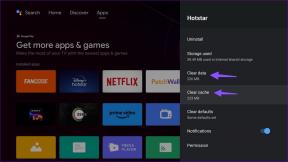Πώς να κατεβάσετε βίντεο από το Discord
Miscellanea / / November 28, 2021
Το Discord είναι η πιο δημοφιλής εφαρμογή συνομιλίας μεταξύ gamers και εταιρικών επαγγελματιών. Οι παίκτες λατρεύουν αυτή την εφαρμογή καθώς τους δίνει τη δυνατότητα να συνομιλούν ενώ παίζουν παιχνίδια, κάτι που προσθέτει περισσότερη διασκέδαση στην εμπειρία παιχνιδιού τους. Δεν διαθέτουν όλα τα παιχνίδια τη δυνατότητα ζωντανής συνομιλίας. Επομένως, οι παίκτες επιλέγουν το Discord. Μια ομάδα ατόμων που παίζει το ίδιο παιχνίδι μπορεί γρήγορα να δημιουργήσει ομάδες/δωμάτια και να παίξει μαζί. Όσον αφορά τους επαγγελματίες, το Discord λειτουργεί ως μέσο για τη σύνδεση και τη διανομή της εργασίας μεταξύ των εργαζομένων του οργανισμού και των μελών της αίθουσας.
Λοιπόν, εκτός από τη δημιουργία δωματίων και τη συνομιλία, μπορείτε επίσης να κάνετε λήψη βίντεο στο Discord. Επιπλέον, μπορείτε να κατεβάσετε και να ανεβάσετε βίντεο, εικόνες και άλλα αρχεία πολυμέσων από το Discord. Το Discord είναι εξάλλου μια πλατφόρμα κοινωνικής δικτύωσης. Ωστόσο, υπάρχει ένα όριο στο μέγεθος του αρχείου που ανεβάζετε ή κατεβάζετε, το οποίο είναι 8 MB. Αυτό σημαίνει ότι δεν μπορείτε να μοιράζεστε ταινίες ή μεγάλα βίντεο μέσω αυτής της πλατφόρμας. Όσον αφορά το περιεχόμενο HD, μπορείτε να λάβετε μόνο λίγα δευτερόλεπτα από αυτό.
Τώρα έρχεται το κύριο ερώτημα εδώ - Πώς μπορείτε να κατεβάσετε βίντεο στο Discord; Σε αυτό το άρθρο, θα σας πω πώς να το κάνετε. Ας ξεκινήσουμε τότε.

Περιεχόμενα
- Πώς να ανεβάσετε ή να κατεβάσετε βίντεο από το Discord
- #1. Ρύθμιση λογαριασμού Discord
- #2. Ανεβάστε βίντεο στο Discord
- #3. Λήψη βίντεο από το Discord
Πώς να ανεβάσετε ή να κατεβάσετε βίντεο από το Discord
Εάν έχετε χρησιμοποιήσει το Discord, τότε πρέπει να γνωρίζετε ότι είναι δύσκολο σε κάποιο επίπεδο. Είναι γεμάτο με τόσες πολλές δυνατότητες και η ρύθμιση είναι λίγο περίπλοκη. Ωστόσο, το ανέβασμα και η λήψη βίντεο δεν είναι πολύ δουλειά. Επιπλέον, είναι απλό. Απλώς ακολουθήστε τα βήματα που δίνονται παρακάτω και ρυθμίστε πρώτα τον λογαριασμό σας Discord.
#1. Ρύθμιση λογαριασμού Discord
1. Πρώτα απ 'όλα, κατεβάστε και εγκαταστήστε το Εφαρμογή Discord στη συσκευή σας αν δεν το έχετε κάνει ήδη.
2. Ρύθμιση σας λογαριασμό και συνδεθείτε.
3. Τώρα, πρέπει να δώσετε δικαιώματα για να χρησιμοποιήσετε τις φωτογραφίες, τα πολυμέσα και τα αρχεία της συσκευής σας.
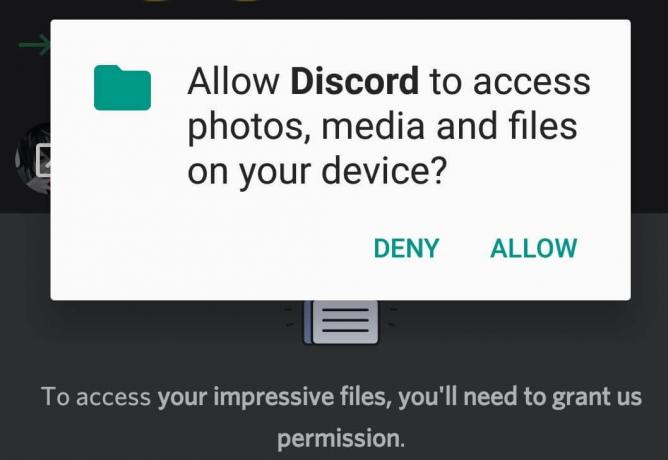
4. Το τελευταίο βήμα εδώ είναι να εγγραφείτε σε έναν διακομιστή συνομιλίας οποιουδήποτε είδους. Εάν δεν είστε σίγουροι για αυτό, μπορείτε να αναζητήσετε οποιοδήποτε διακομιστή παιχνιδιών ή ανοιχτό διακομιστή κοινότητας.
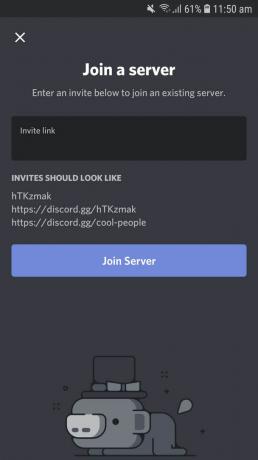
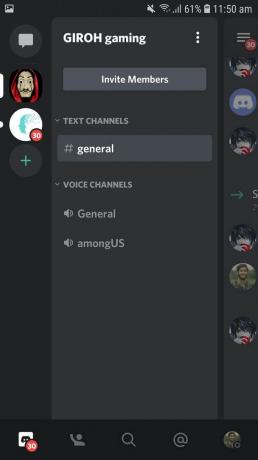
Τώρα που έχετε ρυθμίσει την εφαρμογή Discord σας, η λήψη ενός βίντεο παραμένει εδώ. Πριν προχωρήσετε στον οδηγό λήψης και μεταφόρτωσης, πρέπει να έχετε κατά νου ότι υπάρχει όριο αρχείων 8 MB. Δεν μπορείτε να χρησιμοποιήσετε αρχεία πολυμέσων που υπερβαίνουν το όριο. θα είστε εντάξει, αν είστε εντός του ορίου των 8 MB. Τώρα, ας δούμε πρώτα πώς να ανεβάσουμε ή να στείλουμε ένα βίντεο στο Discord.
Διαβάστε επίσης:Πώς να μοιραστείτε την οθόνη στο Discord;
#2. Ανεβάστε βίντεο στο Discord
1. Πρωτα απο ολα, ανοίξτε τον διακομιστή ή το δωμάτιο ή την ενότητα προσωπικής συνομιλίας όπου θέλετε να στείλετε ένα βίντεο.
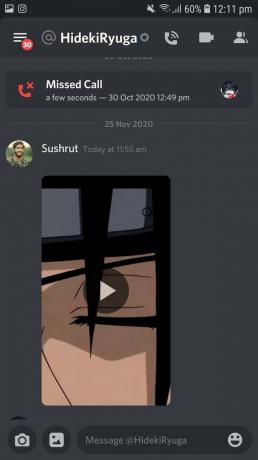
2. Στο κάτω μέρος, θα δείτε μια κάμερα και ένα λογότυπο εικόνας δίπλα στην ενότητα τύπου. Κάνε κλικ στο κουμπί κάμερας εάν θέλετε να εγγράψετε ένα βίντεο. Διαφορετικά, μπορείτε να κάνετε κλικ στο εικονίδιο εικόνας για μεταφόρτωση ένα προηχογραφημένο βίντεο.
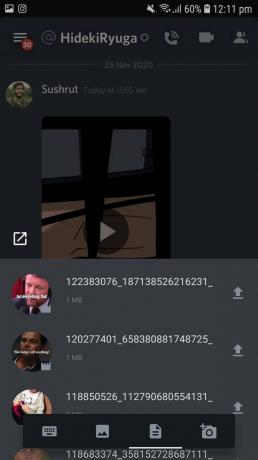
3. Αφού επιλέξετε το βίντεο, κάντε κλικ στο κουμπί αποστολής. Το βίντεο θα μεταφορτωθεί και θα σταλεί μέσα σε λίγα δευτερόλεπτα.
Τα βήματα είναι παρόμοια με αυτά άλλων πλατφορμών μέσων κοινωνικής δικτύωσης. Ωστόσο, με το όριο αρχείων των 8 MB στο Discord, δεν μπορείτε να μοιράζεστε βίντεο πάνω από αυτό το όριο. Τι γίνεται όμως αν πρέπει; Λοιπόν, μπορείτε να χρησιμοποιήσετε αποθήκευση cloud πλατφόρμες για να ανεβάσετε το βίντεό σας και στη συνέχεια να μοιραστείτε τον σύνδεσμο στο Discord. Μπορείτε να χρησιμοποιήσετε το Google Drive, το OneDrive, το Streamable, το Dropbox κ.λπ.
#3. Λήψη βίντεο από το Discord
Η λήψη ενός βίντεο από το Discord είναι πιο άνετο από το να ανεβάσετε το ίδιο. Το μόνο που χρειάζεται να κάνετε είναι:
1. Πατήστε στο βίντεο, και θα επεκτείνει τη μικρογραφία του βίντεο σε πλήρη οθόνη.

2. Στον επάνω πίνακα, θα βρείτε τρεις επιλογές. Κάνε κλικ στο πρώτο εικονίδιο (κουμπί κάτω βέλους) από αριστερά, δηλ. το Κατεβάστε κουμπί.
3. Το βίντεό σας θα ξεκινήσει τη λήψη μόλις κάνετε κλικ στο Κουμπί λήψης.
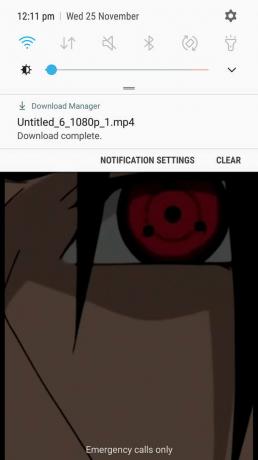
4. Τώρα, εάν χρησιμοποιείτε το Discord σε υπολογιστή, κάντε δεξί κλικ στο βίντεο και κάντε κλικ στο Λήψη.
Αυτό είναι! Η λήψη και η μεταφόρτωση βίντεο στο Discord είναι τόσο εύκολη όσο οποιαδήποτε άλλη πλατφόρμα. Το μόνο μειονέκτημα του Discord είναι το όριο των 8 MB. Ωστόσο, μπορείτε πάντα να χρησιμοποιείτε χώρο αποθήκευσης στο cloud και συνδέσμους για να μοιράζεστε βίντεο.
Παρόλο που το Discord δεν έχει σχεδιαστεί ρητά για κοινή χρήση αρχείων πολυμέσων, μπορείτε ακόμα να στέλνετε και να λαμβάνετε σύντομα βίντεο. Μερικοί άνθρωποι έχουν αμφιβολίες σχετικά με το εάν το Discord είναι ασφαλές για την κοινή χρήση αρχείων πολυμέσων. Πρέπει να διευκρινίσω ότι η κοινή χρήση βίντεο/εικόνων στο Discord είναι εξίσου ασφαλής με οποιαδήποτε άλλη πλατφόρμα. Όλοι μοιραζόμαστε αρχεία σε άλλες πλατφόρμες μέσων κοινωνικής δικτύωσης συνεχώς, τότε ποιο είναι το κακό να τα κοινοποιούμε στο Discord; Τίποτα! Το Discord είναι πολύ ασφαλές και δεν χρειάζεται να ανησυχείτε για τίποτα.
Συνιστάται:
- Πώς να αφαιρέσετε όλους ή πολλούς φίλους στο Facebook
- Το Discord δεν ανοίγει; 7 τρόποι για να διορθώσετε τη διχόνοια δεν θα ανοίξει το ζήτημα
- Πώς να παραποιήσετε ή να αλλάξετε την τοποθεσία σας στο Snapchat
Τώρα που όλα είναι ξεκάθαρα, μπορείτε να ανεβάσετε και να κατεβάσετε βίντεο στο Discord ελεύθερα. Εάν αντιμετωπίζετε οποιοδήποτε πρόβλημα ή έχετε οποιαδήποτε άλλη μέθοδο λήψης βίντεο από το Discord, μοιραστείτε το μαζί μας στο πλαίσιο σχολίων.